Unter dem Menüpunkt "Meine Dateien" können sie sämtliche Dateien verwalten.
Sie können Ordnerstrukturen erstellen, Dateien verschieben oder löschen, Beschreibung hinzufügen, etc. |
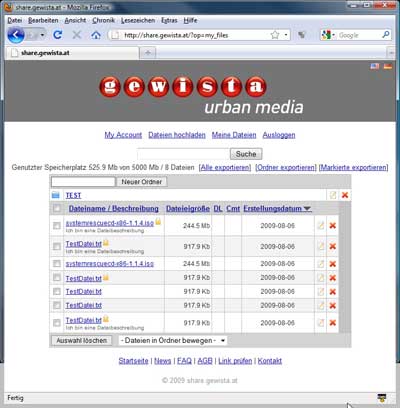 |
Wie im Bild beschrieben können sie Ordnerstrukturen erstellen - einfach Ordnername eingeben und auf "Neuer Ordner" klicken. |
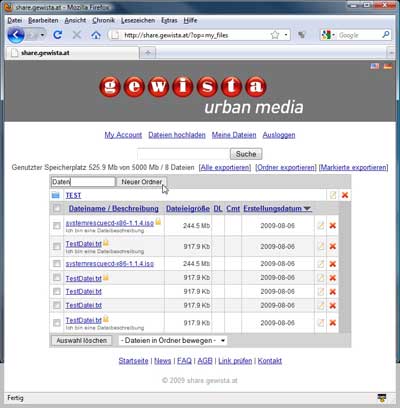 |
Danach sehen sie, dass ihr Ordner erstellt wurde. Nun können sie ihre Dateien in diesen Ordner veschieben. |
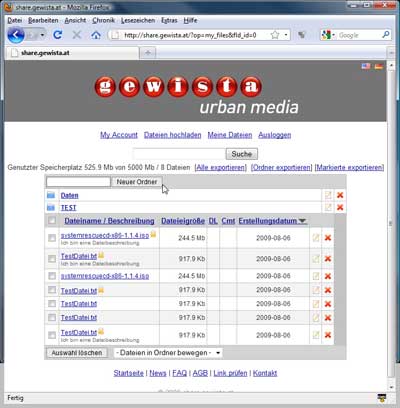 |
Durch klicken auf den Editier-Button (links vom roten X zum Löschen) können sie Datei- sowie Ordnerbeschreibungen editieren.
Im Falle einer Datei können sie auch im nachhinein ein Passwort für ihre Datei festlegen. |
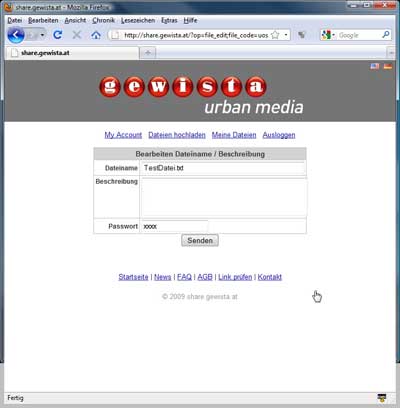
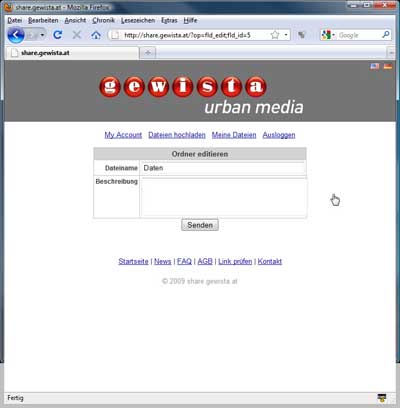 |
Sollten sie Dateien/Ordner löschen wollen, werden sie vor dem Löschvorgang nochmals gefragt. |
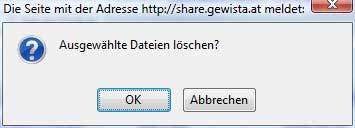
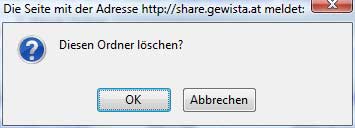 |
Download von Dateien:
Wenn Dateien heruntegeladen werden, muss je ein CAPTCHA-Code (Zahlencode im Bild) eingegeben werden um automatisierte Downloads zu verhindern. |
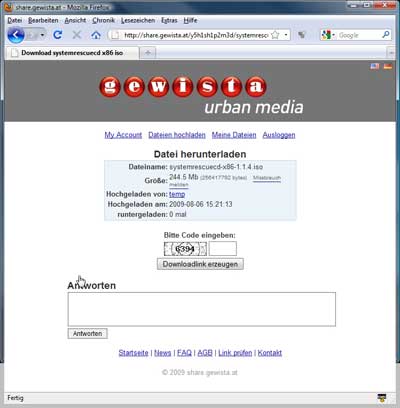 |
Download von Dateien:
Optional kann auch ein Passwort zum Schutz der Datei festgelegt werden. |
 |
Download von Dateien:
Nach Angabe ihres CAPTCHA-Codes (optional Passwort) wird ein Downloadlink erzeugt der für 24 Stunden aktiv ist. Über diesen Link kann die gewünschte Datei heruntegeladen werden. |
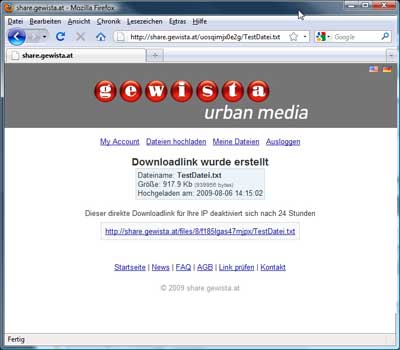 |
Über die verschiedenen Exportfunktionen können die direkten Links ihrer Dateien exportiert werden. Dies ist praktisch wenn sie mehrere Dateien zum Download anbieten. |
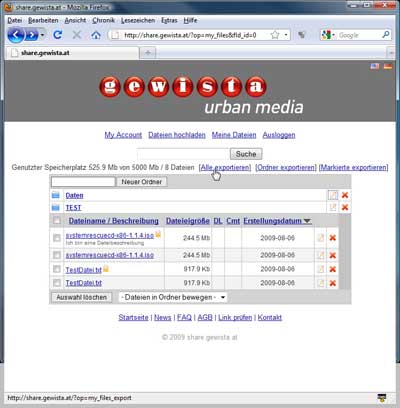 |
Über diese direkten Links können ihre Dateien heruntergeladen werden (optional Passwort). |
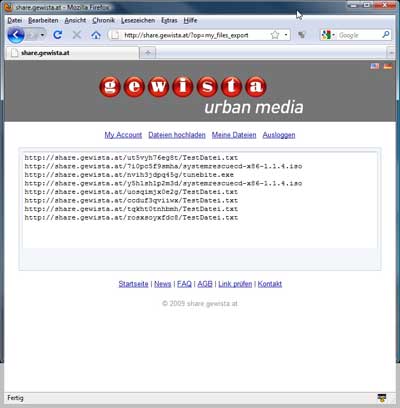 |